Чтобы изменить объект или изменить его атрибуты, такие как цвет или толщина линии обрамления, и так далее, могут быть использованы: инструменты панели Линия и заливка, панель Форматирование текста, раздел боковой панели Свойства, либо контекстное меню.
Панель инструментов Линия и заливка
По умолчанию панель инструментов Линия и заливка расположена в верхней части окна AGraph. Однако, если панель Линия и заливка не отображается, необходимо выбрать пункт меню Вид > Панели инструментов > Линия и заливка, чтобы отобразить панель (рисунок ниже). Используя эту панель, можно редактировать наиболее распространённые атрибуты объекта.
![]()
Панель инструментов «Линия и заливка»
Панель инструментов Форматирование текста¶
Если в AGraph выделить текст, то панель Линия и заливка автоматически заменится на панель Форматирование текста (рисунок ниже). Также можно в любой момент открыть эту панель, выбрав пункт меню Вид > Панели инструментов > Форматирование текста. Инструменты на этой панели будут неактивными, пока не будет выделен текст.
![]()
Панель инструментов «Форматирование текста»
Боковая панель. Раздел Свойства
Когда выделен объект на листе, в боковой панели становятся доступны подразделы раздела Свойства. Они позволяют изменять свойства или параметры объекта без необходимости открывать диалоговые окна или использовать любые из доступных инструментов на различных панелях инструментов, доступных в AGraph. Чтобы развернуть подраздел, нажмите плюс (+) рядом с подзаголовком раздела.
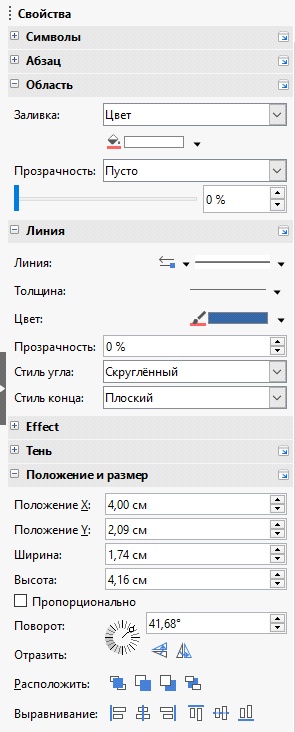
Боковая панель. Раздел «Свойства»
Контекстное меню
При щелчке правой кнопкой мыши по выделенному объекту, появляется контекстное меню. Это меню предоставляет доступ к различным настройкам и позволяет изменять атрибуты объекта без необходимости открывать диалоговые окна. Пункты меню с маленькой стрелкой с правой стороны содержат подменю.
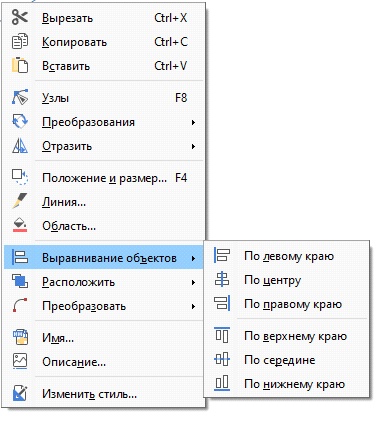
Пример контекстного меню
Форматирование линий и обрамлений
В AlterOffice термин линия может обозначать, как, собственно, просто отдельную линию, так и внешний край графического объекта (обрамление), а также стрелку. В большинстве случаев свойства линии, которые можно изменить – это её стиль (сплошная, пунктирная, невидимая и так далее), её толщина и цвет.
Выделите линию, которую нужно отформатировать, а затем используйте элементы управления на панели Линия и заливка, чтобы изменить её параметры (выделены на рисунке ниже).
![]()
Общие свойства линий (стиль, цвет, толщина)
Если требуется тонкая настройка внешнего вида линии, выберите пункт меню Формат > Линия или щелкните правой кнопкой мыши на линии и выберите пункт Линия из контекстного меню. Все эти действия открывают диалог Линия, в котором можно установить свойства линии. Это диалоговое окно состоит из четырех вкладок: линия, тень, стили линий и стили стрелок. Можно также использовать подраздел Линия в разделе боковой панели Свойства, чтобы изменить вид линии.
Стрелки, наконечники стрелок и концы линий
Стрелки, наконечники стрелок и другие концы линий, как правило, называют просто стрелками и, при редактировании и изменении атрибутов, их можно рассматривать так же, как линии. Выделите линию и нажмите на значок Стили стрелок на панели Линия и заливка, чтобы открыть одноимённое меню.
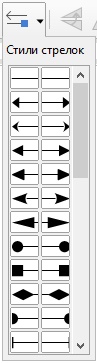
Меню «Стили стрелок»
Доступны несколько типов стрелок и окончаний для линий. Каждый конец линии может иметь различные стрелки или иной вид. Наконечники применяются только к простым линиям. Не будет никакого эффекта при их назначении на линии обрамления объекта.